可以更改一张或多张幻灯片的文本颜色。
更改幻灯片上的文本颜色
-
选择要更改的文本。
-
在“开始”选项卡上,选择“字体颜色”,然后选择想要将文本颜色更改成的颜色。
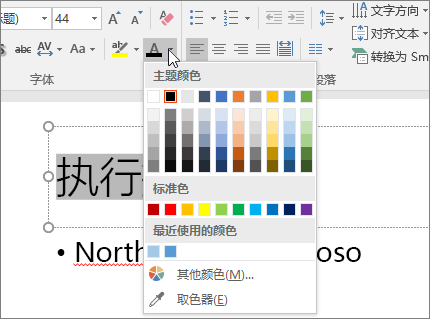
提示:
-
如果未看到所需的颜色,则选择“其他颜色”,然后选择“标准”选项卡上的颜色或者在自定义”选项卡上混合你自己的颜色。
-
选择“取色器”以匹配幻灯片上的颜色。 在将鼠标移到其他文本颜色上时,方形框中会显示颜色的实时预览。 选择要匹配的颜色以应用到所选文本。 ( PowerPoint 2007.) 中不提供吸管工具
更改多个幻灯片上的文本颜色
如果要生成包含多个幻灯片的演示文稿,请先自定义幻灯片母版会很有帮助 (请参阅 创建和保存 PowerPoint 模板 ,了解) 的详细信息。 此操作会事先设置文本颜色和其他设计样式,使你随后创建的每个新幻灯片都具备所需的文本颜色。
在幻灯片母版上更改文本颜色可一次性将更改应用到多个幻灯片。
-
在“视图”选项卡上,选择“幻灯片母板”。
-
在左侧缩略图窗格中,单击要更改其文本颜色的版式。
-
选择版式上要更改的文本。
-
在出现的浮动工具栏上,选择“字体颜色”,然后选择想要将文本颜色更改成的颜色。
提示: 如果未看到所需的颜色,则选择“其他颜色”,然后选择“标准”选项卡上的颜色或者在自定义”选项卡上混合你自己的颜色。
-
完成操作后,选择“关闭母版视图”以返回演示文稿。
如果你是 Microsoft 365 订阅者,则可以使用颜色突出显示文本。 请参阅 用颜色突出显示文本。







